
人気メモアプリ・EvernoteとOneNoteの違いは?徹底比較してみたよ!
Contents[OPEN]
- 1比較の前に【Evernote】【OneNote】とは?
- 2【Evernote・OneNote】アプリの比較
- 3【Evernote・OneNote】スマホアプリの軽快さを比較
- 4【Evernote・OneNote】管理機能の比較
- 4.1【Evernote】スタック・ノートブック・ノートで管理
- 4.2【Evernote】ノートへのリンク・タグが使える
- 4.3【OneNote】ノートブック・セクション・ページで管理
- 4.4【OneNote】色付け・順番の並び替え・リンク機能がある
- 4.5OneNoteは情報管理しやすい・Evernoteは整理しながら管理
- 5【Evernote・OneNote】アウトラインの比較
- 6【Evernote・OneNote】容量の比較
- 6.1【Evernote】データ容量に制限なし・ノートのサイズと転送量に制限あり
- 6.2【Evernote】有料プランを考えた方が無難
- 6.3【OneNote】データOneDriveへ保存・無料だと5GBまで
- 6.4【OneNote】OneDriveのアップデート・Microsoft 365 Personalを検討
- 7【Evernote・OneNote】デバイスの比較
- 8【Evernote・OneNote】ノートの見た目・使い心地を比較
- 9【Evernote・OneNote】テンプレートの比較
- 10【Evernote・OneNote】Webクリップの比較
- 10.1【Evernote】PC:webクリッパーでWebをそのまま保存!
- 10.2【Evernote】スマホ:Webをテキストで保存!ハイパーリンクも
- 10.3【OneNote】PC:webクリッパーでWebをテキスト・画像で保存!
- 10.4【OneNote】スマホ:クリップ機能なし。記事URLのみ保存
- 11【Evernote・OneNote】広告の比較
- 12【Evernote・OneNote】比較して使い分けるなら
- 13まとめ
【Evernote・OneNote】ノートの見た目・使い心地を比較
次はノートの見た目、使い心地について比較します。
【Evernote】ノートの見た目は特になし
Evernoteはノートの見た目を変えたりというようなことはできません。
【OneNote】ページの色・無地・方眼・罫線が選べる
OneNoteでは、ノートの見た目をいろいろと変更できます。
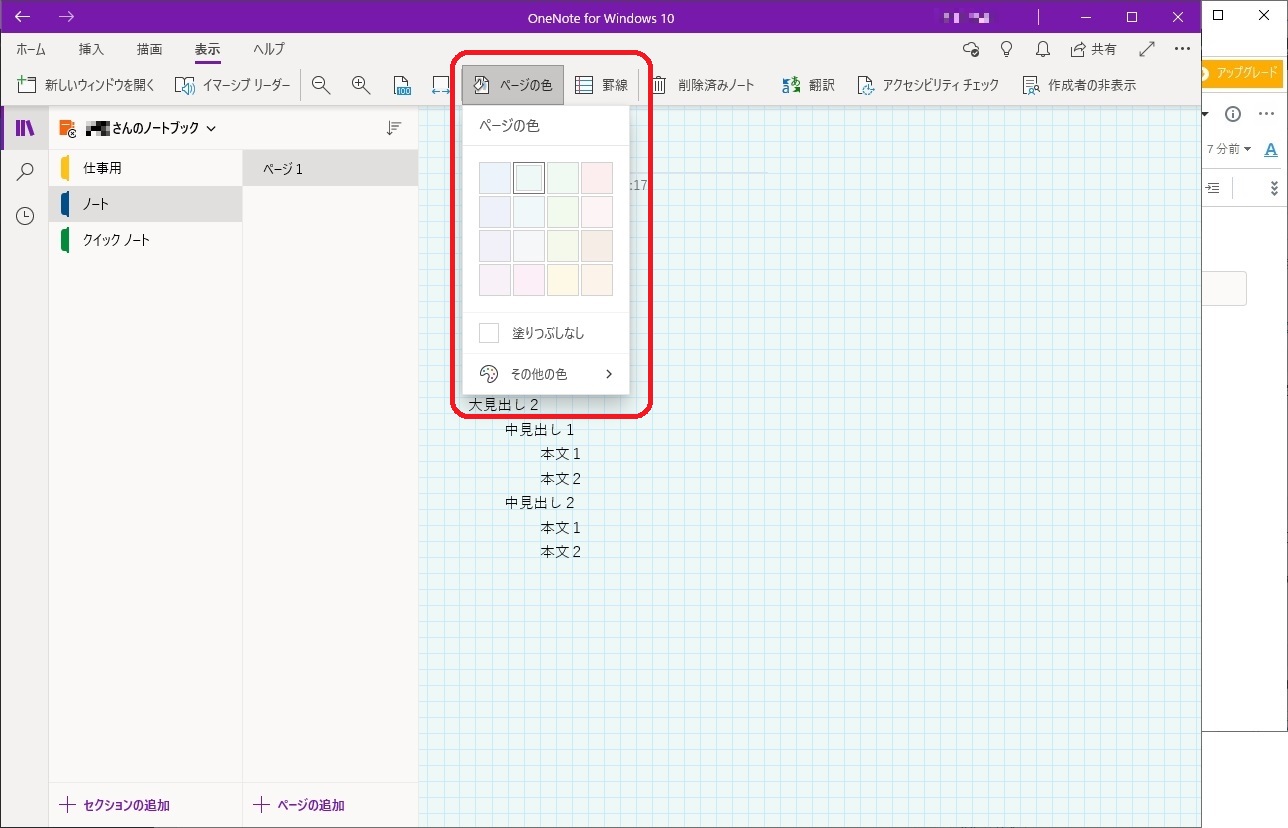
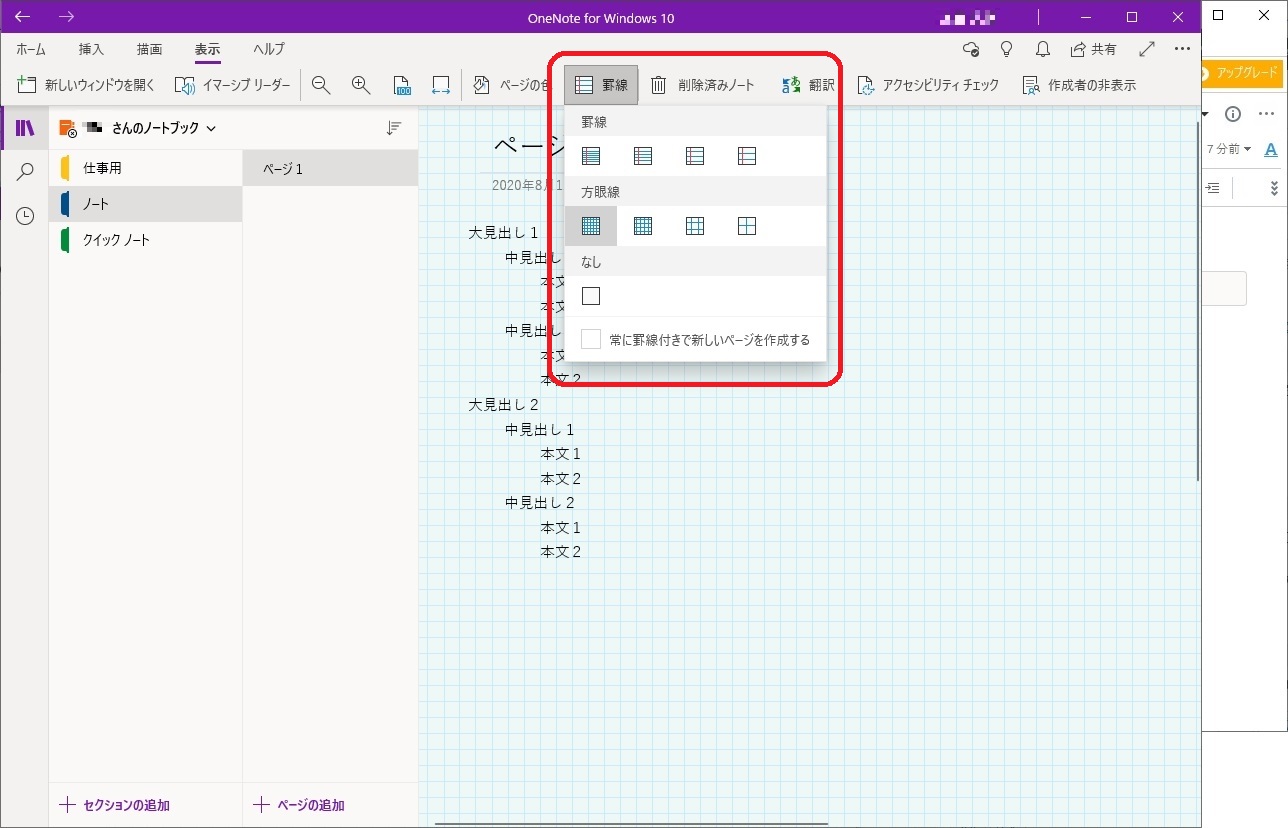
ページの色では、用意された色の中から任意の色を選ぶことができます。真っ黒な紙に白い文字を書くといった風にも設定可能です。また、無地・方眼・罫線から好きなページのスタイルを選ぶことができます。本当にノートを使っているような見た目にできて、気分が上がりますね!
ページを印刷した時にも色やスタイルが適用されるので、凝った印刷物を作りたいというような時に便利です。
【Evernote】PCアプリのタッチ操作が不便
EvernoteのPCアプリはタッチ操作が何かと不便です。具体的に挙げると、スクロールしようとして文字が選択されてしまうといったようなことが挙げられます。
【Evernote・OneNote】テンプレートの比較
次は、EvernoteとOneNoteのテンプレート機能について比較します。テンプレート機能は、ドキュメントを作る際にすでに用意されている書式を使うことができる機能です。
【Evernote】テンプレートに対応している
Evernoteは、デバイスに関係なくテンプレートが対応しています。カレンダーや会議の議事録向けなど、便利なテンプレートが用意されています。
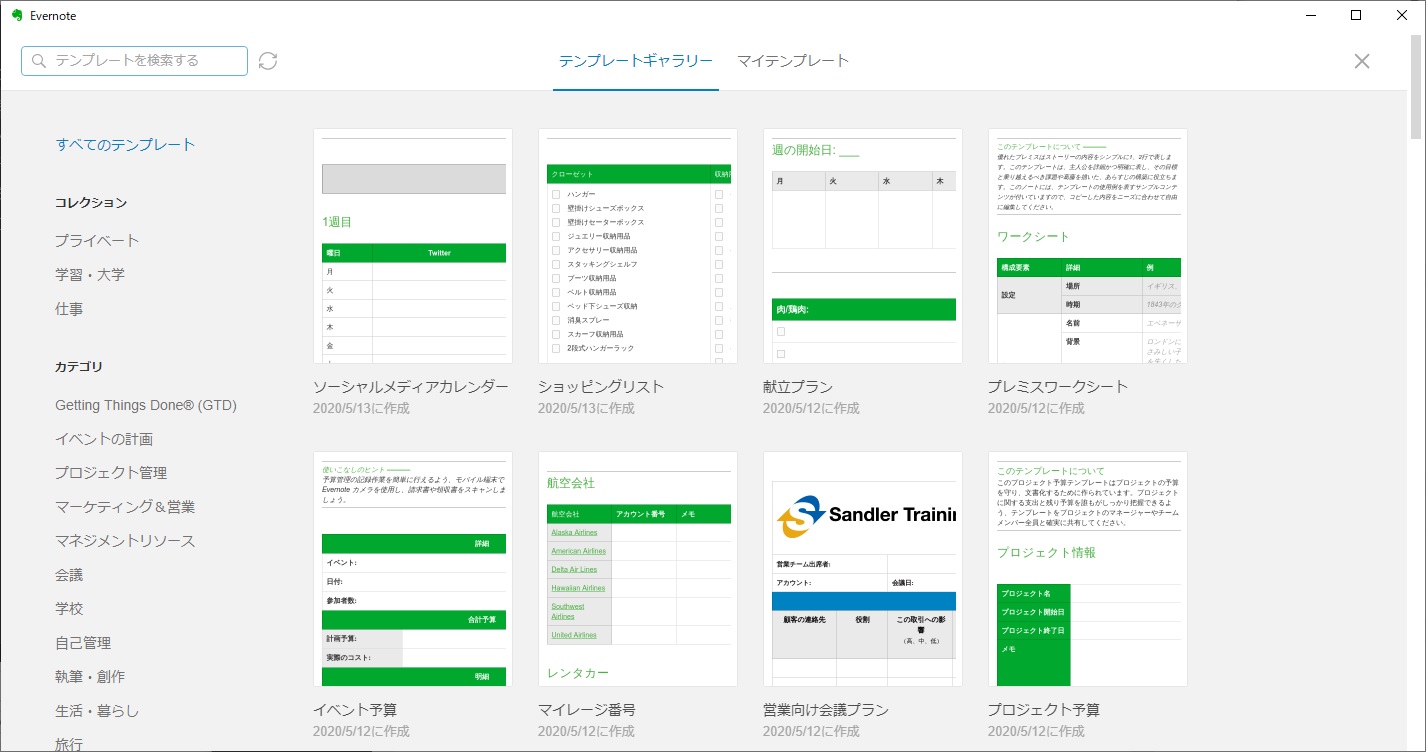
使い方としては、ノートを新しく作ったときにテンプレートを選択することでテンプレートを利用してノートを作成することができます。